TechSmith Camtasia permet aux vloggers, développeurs, propriétaires de marques et autres personnes de créer des didacticiels vidéo, d'enregistrer des présentations, etc. Cet article vous montrera un examen impartial de Camtasia, y compris ce qu'est Camtasia Screen Recorder, comment enregistrer l'écran dans Camtasia et la meilleure alternative à Camtasia.

- Partie 1: Qu'est-ce que Camtasia?
- Partie 2: Comment utiliser Camtasia
- Partie 3: Meilleure alternative à Camtasia
- Partie 4: FAQ de Camtasia
Partie 1: Qu'est-ce que Camtasia?
Sur Apeaksoft, nous nous engageons à vous proposer du contenu vérifié. Voici nos efforts pour y parvenir :
- Lorsqu'il s'agit de tous les produits sélectionnés dans nos revues, notre priorité est leur popularité et vos besoins.
- Notre équipe de contenu Apeaksoft a testé tous les produits mentionnés ci-dessous.
- Au cours du processus de test, notre équipe se concentre sur ses fonctionnalités exceptionnelles, ses avantages et ses inconvénients, la compatibilité des appareils, son prix, son utilisation et d'autres fonctionnalités remarquables.
- En ce qui concerne les ressources de ces avis, nous avons utilisé des plateformes et des sites Web d’avis fiables.
- Nous recueillons les suggestions de nos utilisateurs et analysons leurs commentaires sur les logiciels Apeaksoft ainsi que sur les programmes d'autres marques.


Tout d'abord, vous vous demandez peut-être ce qu'est Camtasia. Il s'agit d'une puissante solution vidéo disponible pour Windows et macOS. Les utilisateurs peuvent profiter d'un degré de contrôle impressionnant sur la création et l'édition de vidéos. En un mot, il met deux produits dans un même programme.
Fonction d'enregistrement d'écran. Camtasia a tout ce dont vous avez besoin pour capturer de la vidéo et du son sur votre ordinateur. C'est donc un outil puissant pour faire un tutoriel vidéo. En plus de l'écran, il est également capable de capturer via webcam, appareil photo et microphone.
Fonctionnalité de montage vidéo. Camtasia ne s'arrête pas à l'enregistrement d'écran mais propose un éditeur vidéo. Cela signifie que vous pouvez enregistrer votre écran et le modifier avec le même programme. Les outils d'édition incluent:
1. Divisez la vidéo et supprimez les séquences indésirables.
2. Ajoutez de la musique de fond, du texte et des sous-titres.
3. Des centaines d'icônes et d'autocollants intégrés.
4. Insérez des éléments d'engagement, tels que des questions et des conseils contextuels.
Revue Camtasia
- AVANTAGES
- Camtasia est livré avec un ensemble de ressources de bibliothèque comprenant des modèles, des images, des animations graphiques et des fichiers audio.
- L'interface est intuitive et conviviale.
- Comparé à Adobe Premiere, Camtasia permet aux utilisateurs de produire des vidéos de haute qualité sans trop de compétences.
- Il prend en charge une large gamme de formats vidéo, y compris les vidéos 4K.
- Il intègre le partage social après l'enregistrement d'écran comme Filmora Scrn.
- INCONVENIENTS
- Le prix de Camtasia Screen Recorder est élevé, une licence utilisateur unique coûte 199.00 $ et la mise à niveau nécessite 99.00 $.
- La possibilité de manipuler la vidéo avec un mouvement ou une rotation est légèrement limitée dans Camtasia.
- La configuration système requise est très élevée, vous ne pouvez donc pas l'utiliser sur les anciens ordinateurs.
- Si vous souhaitez accéder à plus de modèles, vous devez payer plus.
- Non compatible avec le téléphone portable. Il n'y a donc pas d'enregistreur d'écran Camtasia pour Android ou iOS. Il n'y a donc pas d'enregistreur d'écran Camtasia pour Android ou iOS. (Cliquez ici pour en savoir plus enregistreurs d'écran iPhone.)
Partie 2: Comment utiliser Camtasia
Si vous recherchez un didacticiel Camtasia, les étapes ci-dessous vous expliquent comment utiliser Camtasia Screen Recorder pour enregistrer l'écran et éditer simplement la vidéo capturée.
Étape 1 Capturez votre écran
Ouvrez Camtasia et sélectionnez Enregistrement dans le coin supérieur gauche pour activer la fonction d'enregistrement d'écran. Sous Sélectionner une zone, vous pouvez décider d'enregistrer Plein écran or Personnalisé Région. Si vous souhaitez enregistrer la webcam, activez-la sous Entrées enregistrées. Sélectionnez ensuite l'entrée audio Audio option. Maintenant, appuyez sur le rec pour commencer à capturer votre écran.
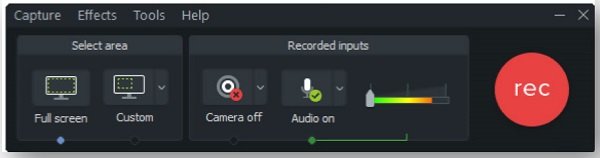
Étape 2 Modifier l'enregistrement d'écran
Après l'enregistrement, il sera enregistré sur le campus et vous pourrez l'ouvrir dans la fenêtre de l'éditeur vidéo. Vous pouvez trouver les outils de montage vidéo dans la colonne de gauche, comme Annotations, Transitions, et plus. De plus, les outils de base sont disponibles au-dessus de la chronologie, tels que Diviser, Passementeries, etc.
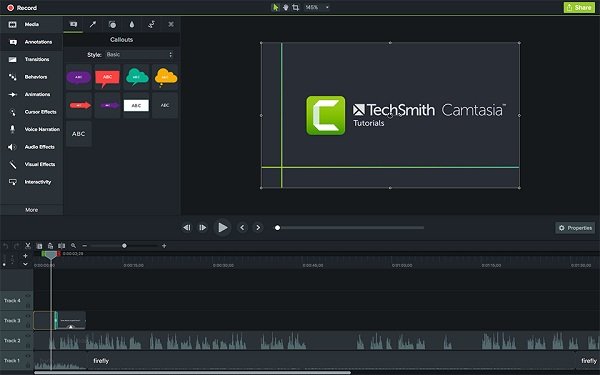
Étape 3 Exporter et partager des vidéos
Cliquez Partagez menu sur le ruban supérieur et sélectionnez Fichier local pour déclencher la boîte de dialogue de profil. Entrez un nom de fichier dans le Exporter en tant que , définissez le dossier de destination et d'autres options. Cliquez sur Exportations pour enregistrer l'enregistrement d'écran dans Camtasia. Vous pouvez également le partager sur YouTube ou le télécharger sur Google Drive.
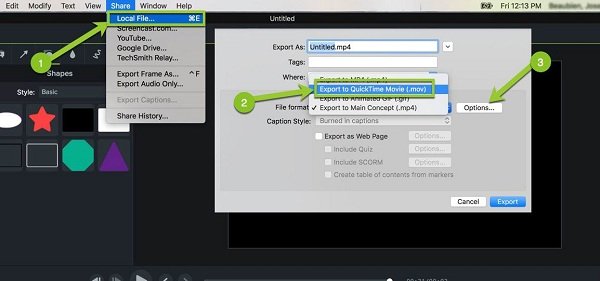
Partie 3: Meilleure alternative à Camtasia
Certains utilisateurs pensent que l'éditeur vidéo de Camtasia est redondant. Cela rend également l'enregistreur d'écran un peu cher. À partir de ce point, nous recommandons Apeaksoft Screen Recorder, ce qui est plus rentable. Il s'agit de votre meilleure résolution d'écran pour l'enregistrement Camtasia, en particulier lorsque Camtasia Screen Recorder ne fonctionne pas.

4,000,000+ Téléchargements
Capturez votre écran avec vidéo et audio simplement et sans perte.
Faire des vidéos de réaction lors de l'enregistrement via webcam et microphone.
Prévisualisez les enregistrements d'écran avec le lecteur multimédia intégré.
Prend en charge presque tous les formats vidéo et audio.
Offrez des outils complets pour l'enregistrement d'écran, tels que le calendrier.
Comment enregistrer un écran sans Camtasia
Étape 1 Installer un enregistreur d'écran
Lancez la meilleure alternative à Camtasia après l'avoir installé sur votre ordinateur. Sélectionner Enregistreur vidéo pour ouvrir la fenêtre d'enregistrement d'écran.

Étape 2 Capturez votre écran
allumer Écran et réglez la zone d'enregistrement. Activer Sound System et réglez le volume. Si vous souhaitez capturer votre visage et votre voix, activez Webcam et Microphone; sinon, désactivez-les. Cliquez sur le bouton d'engrenage pour ouvrir Préférences boîte de dialogue et définir des options personnalisées. Ensuite, appuyez sur le REC et lancer l'enregistrement d'écran.

Étape 3 Prévisualiser et enregistrer l'enregistrement d'écran
Une fois l'enregistrement d'écran terminé, cliquez sur le bouton Arrêter pour l'ouvrir dans la fenêtre d'aperçu. Visualisez l'enregistrement et cliquez sur Enregistrer si vous êtes satisfait.

Vous pourriez également être intéressé :
[Top 5] Meilleures alternatives Camtasia pour PC et Mac Windows
Quel devrait être votre choix pour l'enregistrement d'écran, Snagit ou Camtasia
Partie 4: FAQ de Camtasia
Camtasia est-il facile à utiliser?
La réponse dépend de votre situation. De manière générale, vous devez avoir des compétences techniques pour utiliser Camtasia, mais c'est plus facile qu'Adobe Premiere et d'autres logiciels professionnels.
Quelle est la version actuelle de Camtasia?
La version actuelle est Camtasia 2022. La mise à jour a ajouté de nombreux nouveaux actifs et éléments à la bibliothèque et une nouvelle interface d'accueil au démarrage. Outre les nouveaux modèles/effets vidéo, vous pouvez également profiter de plus d'effets de curseur.
Camtasia vaut-il la peine?
Camtasia n'est pas un logiciel libre. Vous pouvez bénéficier de 30 jours d'essai gratuit de Camtasia avant de prendre votre décision d'achat. Pendant l'essai gratuit, vous pouvez accéder à toutes les fonctionnalités. Cependant, la sortie sera filigranée si elle dure plus de 2 minutes.
Conclusion
Maintenant, vous devez comprendre ce que Enregistreur d'écran Camtasia est, si cela vaut la peine d'être utilisé, et comment l'utiliser pour capturer l'écran et éditer la vidéo. Nous espérons que notre examen et notre tutoriel pourront vous aider à prendre une bonne décision. Même si vous n'aimez pas Camtasia, vous pouvez essayer la meilleure alternative, Apeaksoft Screen Recorder. Il est beaucoup plus facile à utiliser et plus compact pour l'enregistrement à l'écran. Si vous avez d'autres questions, veuillez laisser votre message sous la publication.




